როგორ დავგეგმოთ ტექსტური შეტყობინება თქვენს iPhone-ზე მალსახმობების აპის გამოყენებით
Miscellanea / / April 07, 2023
მიუხედავად იმისა, რომ iPhones კარგად არის ცნობილი iMessage ფუნქცია, რომელიც საშუალებას გაძლევთ გაგზავნოთ და მიიღოთ ტექსტური შეტყობინებები. მიუხედავად იმისა, რომ iMessaging-ს აქვს თავისი შეზღუდვები მხოლოდ Apple-ის მომხმარებლებზე, რომლებსაც აქვთ წვდომა, ჯერ კიდევ არსებობს ტექსტური შეტყობინებების ვარიანტი, რომელიც საშუალებას აძლევს ტექსტებს მომხმარებლებსა და არამომხმარებლებს შორის. თუმცა, მათ შეიძლება მოითხოვონ მობილური ოპერატორის საფასური ან გეგმა.

ტექსტის გაგზავნისას შეგიძლიათ მარტივად დაივიწყოთ ტექსტი ან გაგზავნოთ ტექსტი შესაბამის დროს. თქვენ შეგიძლიათ თავიდან აიცილოთ ეს სიტუაცია მომავალ შემთხვევებში, თუ დაიწყებთ თქვენი ტექსტური შეტყობინებების დაგეგმვას. აი, როგორ შეგიძლიათ დაგეგმოთ ტექსტური შეტყობინება თქვენს iPhone-ზე.
როგორ დავგეგმოთ ტექსტური შეტყობინება მალსახმობების აპის გამოყენებით
ამჟამად, Messages აპს iPhone-ზე არ აქვს შეტყობინებების დაგეგმვის ფუნქცია. თუმცა, თუ თქვენ გაქვთ iOS-ის უახლესი განახლება თქვენს iPhone-ზე, შეგიძლიათ შექმნათ ავტომატური ფუნქცია Shortcuts აპში, რომელიც დაგეხმარებათ ამაში. აი, როგორ უნდა გავაკეთოთ ეს:
Ნაბიჯი 1: თქვენი iPhone-ის მთავარ ეკრანზე შეეხეთ Shortcuts აპს მის გასაშვებად.

ნაბიჯი 2: მალსახმობების აპის ბოლოში, შეეხეთ ავტომატიზაციის ჩანართს.

ნაბიჯი 3: თუ აქამდე არასდროს გამოგიყენებიათ ავტომატიზაციის ჩანართი, დაინახავთ ღილაკს „პერსონალური ავტომატიზაციის შექმნა“. თუმცა, თუ ადრე იყენებდით ავტომატიზაციის ჩანართს, ზედა მარჯვენა კუთხეში ნახავთ "+" ნიშანს. შეეხეთ ღილაკს "შექმენით პერსონალური ავტომატიზაცია" ან "+" ნიშანი.

ნაბიჯი 4: ახალი ავტომატიზაციის გვერდზე, შეეხეთ პარამეტრს „დღის დრო“.
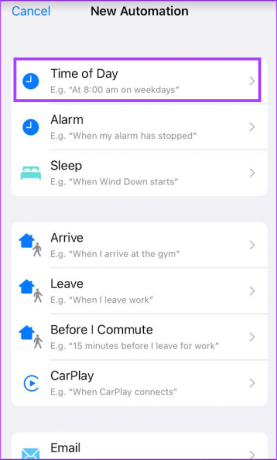
ნაბიჯი 5: აირჩიეთ დღის სასურველი დრო გვერდის როდის, დროის ხატულაზე შეხებით.

ნაბიჯი 6: თუ ეს არის განმეორებადი შეტყობინება, აირჩიეთ ყოველდღიური, ყოველკვირეული და ყოველთვიური ვარიანტებიდან სიხშირისთვის.
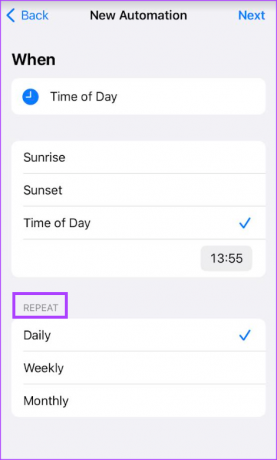
ნაბიჯი 7: თუ თქვენ აირჩევთ ყოველკვირეულ ან ყოველთვიურად გამეორების სიხშირედ, თქვენ მიიღებთ დამატებით ვარიანტებს დაწყების თარიღის ან დღის ასარჩევად.

ნაბიჯი 8: თქვენი დროისა და სიხშირის არჩევის შემდეგ, შეეხეთ შემდეგს გვერდის ზედა მარჯვენა კუთხეში.

ნაბიჯი 9: მოქმედებების გვერდზე შეეხეთ მოქმედების დამატებას, რათა ნახოთ ხელმისაწვდომი მოქმედებები და აპები.

ნაბიჯი 10: შეეხეთ საძიებო ზოლს და მოძებნეთ შეტყობინების გაგზავნა.

ნაბიჯი 11: შეეხეთ გამოგზავნის გაგზავნას ნაჩვენები შედეგებიდან, რომელიც გადაგიყვანთ მოქმედებების გვერდზე.

ნაბიჯი 12: მოქმედებების გვერდზე, შეეხეთ ლურჯად მონიშნული შეტყობინების ტექსტს და ჩაწერეთ ტექსტი.

ნაბიჯი 13: ტექსტის აკრეფის შემდეგ, შეეხეთ მიმღებების ტექსტს, რომელიც მონიშნულია ლურჯად. ეს დაიწყებს ამომხტარ ფანჯარას.

ნაბიჯი 14: ამომხტარი ფანჯრის To ველში შეიყვანეთ ან მოძებნეთ სასურველი შეტყობინების მიმღებები.
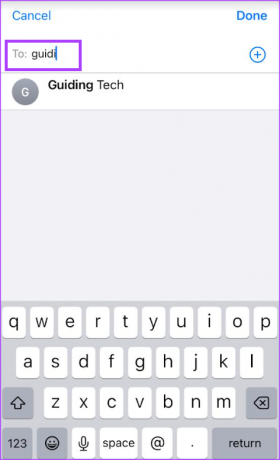
ნაბიჯი 15: შეეხეთ შესრულებულია მიმღების არჩევის შემდეგ მოქმედებების გვერდზე დასაბრუნებლად.

ნაბიჯი 16: მოქმედებების გვერდზე, შეეხეთ შემდეგს.
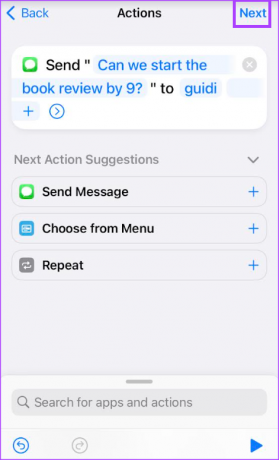
ნაბიჯი 17: რედაქტირების ავტომატიზაციის გვერდზე კიდევ ერთხელ გადახედეთ თქვენი დროის პარამეტრებსა და მოქმედებებს. თუ გსურთ, რომ მალსახმობების აპმა შეგატყობინოთ შეტყობინების გაგზავნის შესახებ, დარწმუნდით, რომ ჩართეთ „კითხვა გაშვებამდე“.
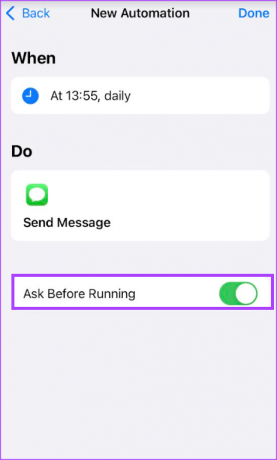
ნაბიჯი 18: დაადასტურეთ თქვენი ახალი ავტომატიზაციის პარამეტრები შესრულებულია შეხებით.

დღის დაგეგმილ დროს, თქვენ უნდა მიიღოთ შეტყობინება Shortcuts აპიდან. ეს შეტყობინება დაადასტურებს თუ გსურთ შეტყობინების გაგზავნა. შეეხეთ გაშვებას ავტომატიზაციის დასაწყებად.
როგორ წაშალოთ დაგეგმილი ტექსტური შეტყობინება მალსახმობების აპიდან
თუ თქვენ აღარ იყენებთ დაგეგმილ ტექსტურ შეტყობინებას, შეგიძლიათ წაშალოთ ავტომატიზაცია Shortcuts აპიდან. აი, როგორ უნდა გავაკეთოთ ეს:
Ნაბიჯი 1: თქვენი iPhone-ის მთავარ ეკრანზე შეეხეთ Shortcuts აპს მის გასაშვებად.

ნაბიჯი 2: მალსახმობების აპის ბოლოში, შეეხეთ ავტომატიზაციის ჩანართს.

ნაბიჯი 3: ავტომატიზაციის გვერდზე, თქვენ უნდა ნახოთ ყველა თქვენი მალსახმობების სია. გადაფურცლეთ მარცხნივ შეტყობინების გაგზავნის ავტომატიზაციაზე.

ნაბიჯი 4: შეეხეთ ნაჩვენები წაშლის ღილაკს.

წაშლის ღილაკზე დაჭერის შემდეგ ავტომატიზაცია აღარ უნდა იყოს ხელმისაწვდომი.
მალსახმობების აპის გამოყენების შეზღუდვები
გარკვეულწილად, Shortcuts აპი ეხმარება გადალახოს ხარვეზი ტექსტური შეტყობინების დაგეგმვაში. თუმცა, აპლიკაციაში შექმნილ ავტომატიზაციას აქვს თავისი შეზღუდვები. მალსახმობების აპი არ იძლევა ერთჯერადი შეტყობინების გაგზავნის შესაძლებლობას. მალსახმობების აპლიკაციაში ხელმისაწვდომი დროის ინტერვალები ვარაუდობს, რომ მომხმარებლებს სურთ გააგზავნონ იგივე დაგეგმილი შეტყობინება ყოველდღიურად, ყოველკვირეულად ან ყოველთვიურად. მესამე მხარის აპლიკაციები შეიძლება შესთავაზოს მეტი მრავალფეროვნება და მოქნილობა თქვენი ტექსტური შეტყობინებების დაგეგმვისას.
ბოლოს განახლდა 2023 წლის 17 იანვარს
ზემოთ მოყვანილი სტატია შეიძლება შეიცავდეს შვილობილი ბმულებს, რომლებიც დაგეხმარებათ Guiding Tech-ის მხარდაჭერაში. თუმცა, ეს არ იმოქმედებს ჩვენს სარედაქციო მთლიანობაზე. შინაარსი რჩება მიუკერძოებელი და ავთენტური.
Დაწერილია
მარია ვიქტორია
მარია არის შინაარსის ავტორი, რომელსაც დიდი ინტერესი აქვს ტექნოლოგიებისა და პროდუქტიულობის ინსტრუმენტების მიმართ. მისი სტატიები შეგიძლიათ იხილოთ ისეთ საიტებზე, როგორიცაა Onlinetivity და Delesign. სამუშაოს გარეთ, შეგიძლიათ იპოვოთ მისი მინი ბლოგი მისი ცხოვრების შესახებ სოციალურ მედიაში.



